1.JDK1.8下载与安装
1.1 下载地址:
http://www.oracle.com/technetwork/java/javase/downloads/jdk8-downloads-2133151.html
1.2 安装:
1.2.1. 双击 jdk-8u171-windows-x64.exe
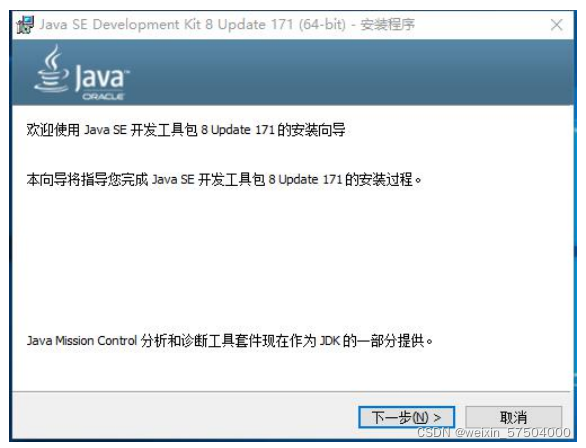
1.2.2.点击下一步
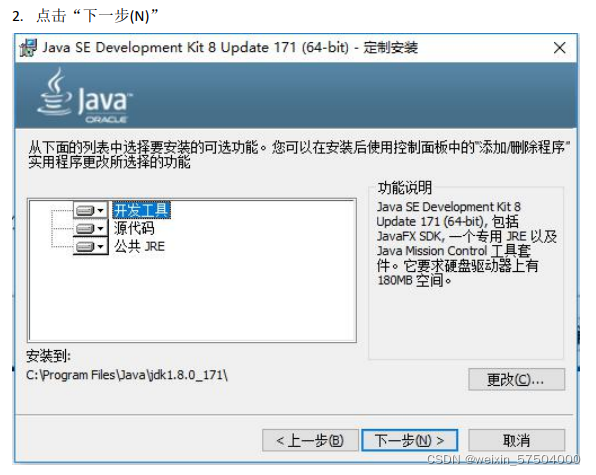
1.2.3.点击下一步
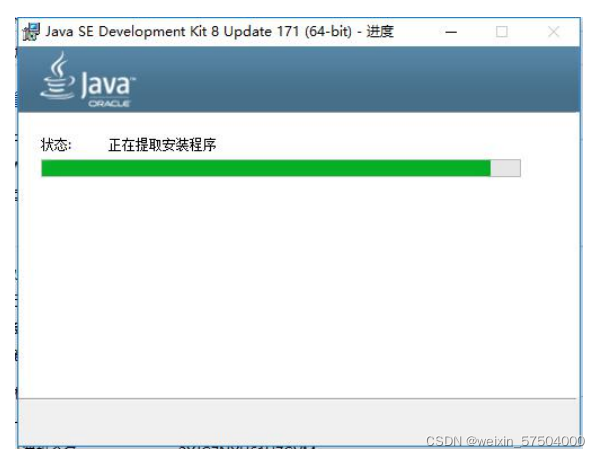
1.2.4.安装完成
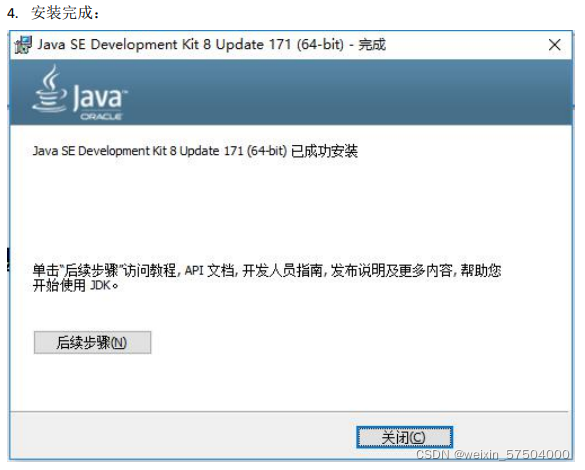
1.3 JDK环境变量配置
点击桌面“我的电脑”,右键点击属性,找到高级属性设置。如下所示:
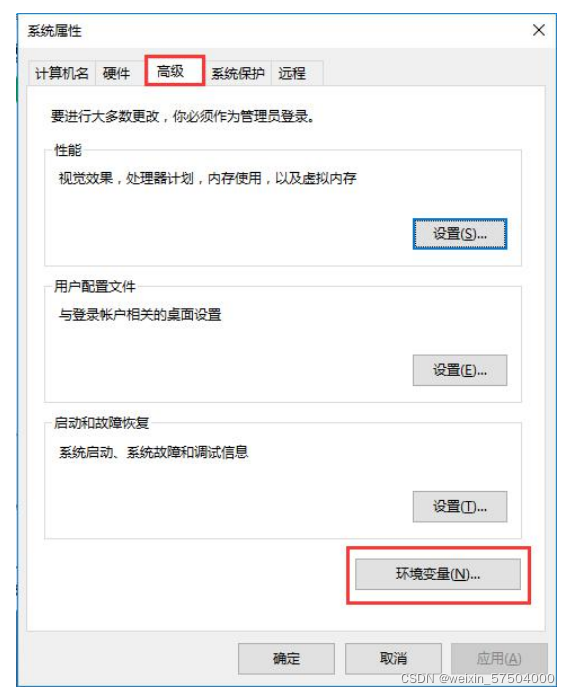
点击“环境变量”,在系统变量中进行配置:
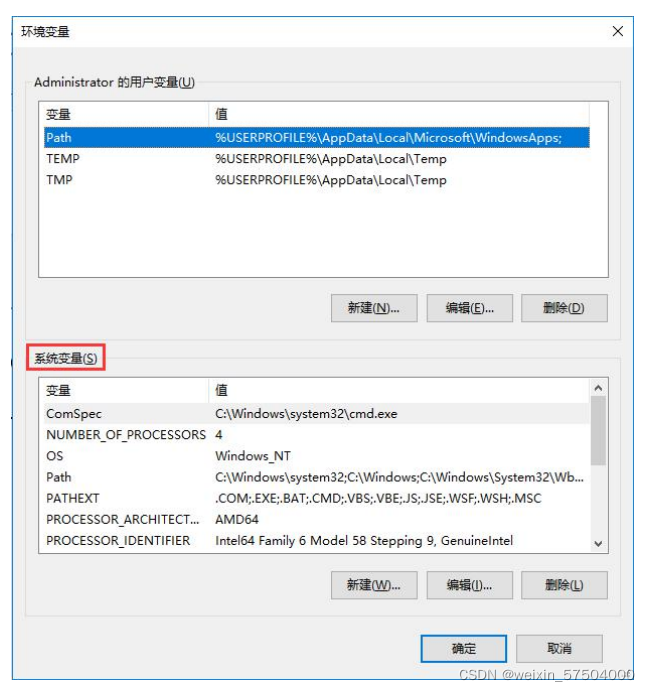
1. JAVA_HOME:C:\Program File\Java\jdk1.8.0 注:配置 JDK 的安装路径
2. PATH:%JAVA_HOME%\bin;%JAVA_HOME%\jre\bin; 注:注意原来 Path 的变量值末尾有没有;号,如果没有,先输入;号再输入上面的代码
3. CLASS_PATH:.;%JAVA_HOME%\lib;%JAVA_HOME%\lib\tools.jar; 注:注意最前面的那个点
4. 检验是否配置成功:运行 cmd
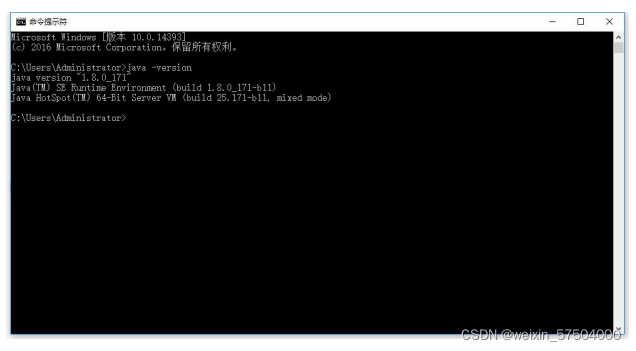
到现在JDK安装配置完了,后面是MySQL的下载与安装
2.MySQL的下载与安装
2.1:MySQL5.7.23与Navicat12.0.11下载地址:https://pan.baidu.com/s/1TotJ1nXaTwOc84MlF7xuyg?pwd=7pw9 提取码:7pw9
2.2:安装前必读
mysql好像在5.7.20版本之后的绿色压缩包版解压都没有my.ini或者my-default.ini配置文件了,需要自己添加配置。
也没有data数据库文件夹,data文件夹不能自己新建,需要命令initialize初始化建立。
my-default.ini文件存不存在不重要,关键需要自己在根目录下新建一个my.ini文件
安装环境:
win10-64
mysql-5.7.23-winx64.zip(mysql绿色解压版)
1. 将zip包解压到指定目录,例如:D:\tools\mysql-5.7.23-winx64
注:不放到C硬盘,win10系统权限不够会报错,麻烦
2. 在D:\tools\mysql-5.7.23-winx64目录下创建my.ini文件(教程已提供),并添加相关配置
注1:my.ini配置文件里面非注释语句不要有“” 双引号
注2:basedir和datadir修改为对应目录
注3:在my.ini中正确的路径都需要双斜杠“\\”
datadir=D:\\tools\\mysql-5.7.23-winx64\\data
3. 请不要自己创建data文件夹,这样会导致服务无法启动,由mysql自动生成data就好,具体步骤如下:
1. 以管理员的方式打开cmd命令窗口(不要直接打开cmd运行,可能会报错),并且进入到mysql安装目录的bin目录下。
cd D:\tools\mysql-5.7.23-winx64\bin
2. 安装
mysqld install == mysqld install MySQL
mysqld install MySQL5.7
注1:以下命令可移除mysql服务
mysqld remove == mysqld remove MySQL
mysqld remove MySQL5.7
3. 初始化
mysqld --initialize --console
注1:添加--console参数初始化完成以后,会在控制台最后打印出一个临时密码,复制下来一会有用。示例如下:
A temporary password is generated for root@localhost: nsMoNbdWH6;J
4. 启动/停止(也可以在window服务里启动或停止)
net start mysql
net stop mysql
4. 控制台命令方式登陆mysql
mysql -P 3306 -u root -p
输入之前的临时密码
5. 修改密码
SET PASSWORD = PASSWORD("123");




 本文详细介绍了JDK 1.8的下载、安装过程,包括环境变量配置,并指导了MySQL 5.7的绿色版下载、配置my.ini及初始化步骤。
本文详细介绍了JDK 1.8的下载、安装过程,包括环境变量配置,并指导了MySQL 5.7的绿色版下载、配置my.ini及初始化步骤。
















 4704
4704

 被折叠的 条评论
为什么被折叠?
被折叠的 条评论
为什么被折叠?








